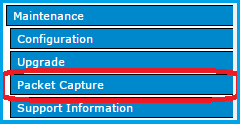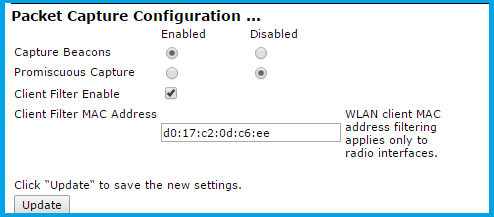WEB - интерфейс
В WEB интерфейсе в меню "Maintenance" на вкладке "Packet Capture" можно настроить сниффер пакетов.
Существуют два варианта снятия дампа:
1. Снятие лога в реальном времени на удаленном ПК (RemotePacketCapture), например через Wireshark
2. Запись в файл (во временное хранилище ТД) и дальнейшая его выгрузка на ПК.
Вариант 1 - удаленное снятие дампа
При наличии возможности, лог проще и эффективнее снимать удаленно.
Для активации Remote Packet Capture на ТД, необходимо установить порт (2002 по умолчанию) и нажать Start Remote Capture в соответствующем разделе страницы.
Для вывода лога на удаленном ПК (он должен иметь доступ до точки доступа) необходимо запустить сниффер пакетов, поддерживающий такой режим работы, например Wireshark версии не ниже 1.12.
...
Далее требуется выбрать интерфейсы точки доступа на которых необходимо снять дамп трафика и включить захват.
Вариант 2 - снятие дампа в файл
Если вариант с удаленным снятием лога по каким-то причинам реализовать нет возможности, воспользуйтесь функцией записи лога в файл.
...
Установите максимальные ограничения, чтобы в дамп попало больше трафика.
В данном режиме есть возможность установить фильтр по MAC адресу клиента (актуально только для Radio интерфейсов):
Для активации записи в файл необходимо выбрать интерфейс, продолжительность лога и размер файла, применить изменение кнопкой Update и запустить процесс нажатием Start File Capture.
...
При записи лога в файл, его можно передать на сервер по TFTP или скачать по HTTP на ПК пользователя. Для этого снимите флаг Use TFTP to download the capture file и нажмите кнопку Download.
CLI
Перед стартом записи логов в файл необходимо настроить следующие параметры:
...